iOS9.3.2正式版来了!iOS9.3.2怎以升级呢?下面小编教你升级iOS9.3.2正式版详解,一起来看看吧!

iOS9.3.2正式版升级教程:
一、OTA升级
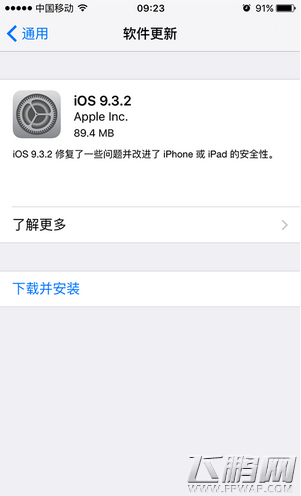
打开设备的【通用-软件更新】,待设备自动检测到iOS9.3.2系统更新提醒时选择【下载并安装】,等待设备自动下载和升级即可。
二、iTunes升级
注意:
①通过iTunes恢复固件会导致清空iOS设备上所有的资料,建议先备份好重要资料。
②已经越狱iPhone/iPad/iTouch使用iTunes升级/恢复会可能报未知错误,请放心!iPhone/iPad/iTouch升级/恢复失败会自动进入恢复模式,请连接iTunes再恢复iOS9.3.2固件一次就可以。
1、下载iOS9.3.2固件【地址】
2、将iPhone/iPad/iTouch连接电脑打开iTunes
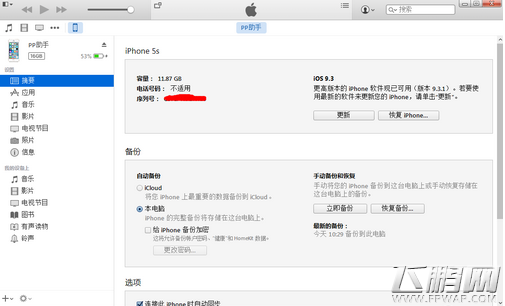
3、按住键盘上Shift(Mac系统按住alt键)+鼠标左键点击iTunes的检查更新
4、iTunes会弹出对话窗--请选择已经下载好的固件--点击更新--等待iTunes运行。
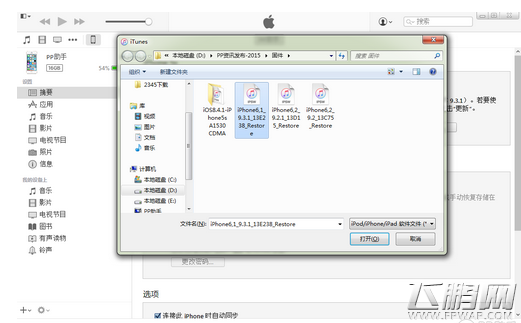
5、耐心等成功更新固件,在需要先激活设备才可以正常使用!(请系统提示步骤完成)
三、DFU模式或恢复模式强制升级
(备注:此方法会抹掉你设备上的所有资料,请注意备份)
1、打开iTunes,断开iOS设备与电脑的连接。长按【Home键】+【电源键】8秒强制关机 -- 关机后长按【Home键】键8秒--通过USB数据线连接电脑,或者请把设备链接电脑,先按住【电源键】2~3秒,然后继续同时按住【电源键】和【Home键】,持续到第10秒的时候,请立即松开【电源键】,并继续保持按住【Home键】,直到在电脑上看到识别到DFU状态下的USB设备时就进入到DFU模式了,这个时候iTunes会自动或者手动启动。
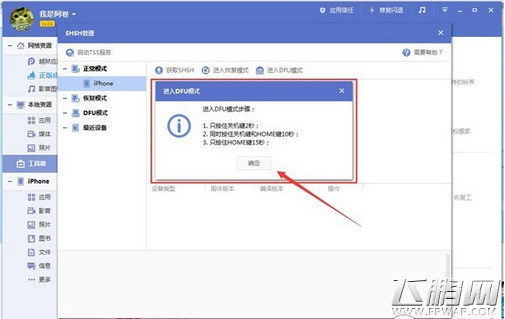
2、iTunes会自动检测到一台等待恢复的设备,按住键盘上的shift键+iTunes上的“恢复”,选择固件再恢复:
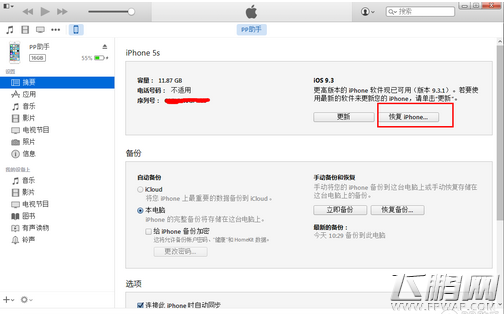
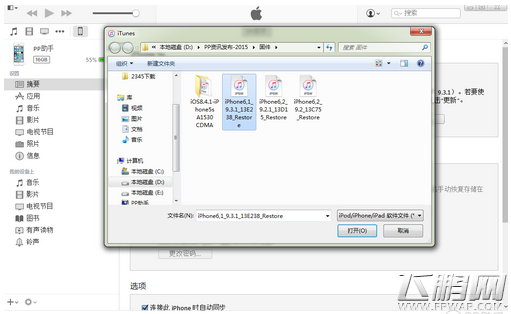
3、设备就会开始重新刷机,恢复到一个全新的系统。
相关推荐:
iPhone 7最新内容大集合 最新消息不容错过
iOS9.0-iOS9.3越狱教程大全
iPhone SE教程大全及曝光【汇总篇】




